Parayla Android'den iPhone'a geçmek kolaydır, ancak Android SMS'i iPhone'a aktarmak söz konusu olduğunda işler biraz zor olacaktır. Dürüst olmak gerekirse, piyasada fotoğraflar, kişiler, şarkılar vb. dosyaları Android'den iPhone'a kolaylıkla aktarmanıza yardımcı olabilecek birçok aktarım aracı vardır, ancak metin mesajlarını doğrudan iPhone'dan taşımanıza yardımcı olabilecek bir araç bulmak zordur. Android'den iPhone'a. İşte bu yazıda, SMS'i Android'den iPhone'a aktarmak için üç yöntemi sizinle paylaşacağız ve işi çok daha kolaylaştırmak için elimizden gelenin en iyisini yapacağız.
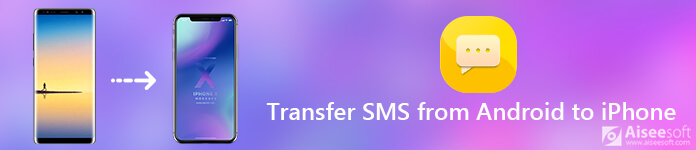
Her şeyden önce, şimdi Android'den iPhone'a doğrudan ve güvenli bir şekilde SMS aktarmamıza yardımcı olabilecek daha az uygulama olduğunu belirtmeliyiz. Bu nedenle, bu hedefe ulaşmak için biraz aldatıcı bir yol izlememiz gerekiyor.
Testimize göre, SMS'yi Android'den iPhone'a güvenli bir şekilde aktarmak için en iyi çözüm iki araç gerektiriyor, öncelikle bir masaüstü uygulaması kullanmamız gerekiyor Aiseesoft MobieSynchem Andorid telefonunuzdan hem de iPhone'unuzdan bilgisayarınıza SMS aktarmak için hem Android hem de iPhone SMS'i tek bir dosyada birleştirin ve iTools adlı başka bir masaüstü uygulamasıyla bilgisayardan iPhone'unuza geri aktarın.
Aiseesoft MobieSync, iPhone / iPad / iPod / Android ve bilgisayar arasında, iOS cihazı ile Android arasında kolaylıkla fotoğraf, video, şarkı, kişi vb. Sık kullanılan veri türlerini aktarmanıza yardımcı olabilecek güçlü bir cep telefonu veri aktarımıdır. Böylece kişiler, fotoğraflar, Android'den iOS cihazına müzik vb.ancak yine de SMS'nin doğrudan Android'den iPhone'a aktarılmasını destekleyemez. Aşağıda ayrıntılı özelliklerini kontrol edin.

Bu hepsi bir arada cep telefonu veri yöneticisi kesinlikle denemenizi hak ediyor.
1. AdımBu Android'i iPhone Transfer'e indirin ve bilgisayarınıza yükleyin.
2. AdımMobieSync'i başlatın ve hem Android telefonunuzu hem de iPhone'u USB kablolarıyla yazılıma bağlayın.

3. AdımÖncelikle Android telefonunuzu kaynak cihaz olarak ayarlayın ve ardından ana arayüzde, sol kenar çubuğunda kategorilerde listelenen tüm telefon dosyalarını görebilirsiniz. Soldaki veri türünü tıklayabilir ve ardından sağ önizleme penceresinde her veri türünün ayrıntılı bilgilerini kontrol edebilirsiniz.

4. AdımMesajlar kategorisine gidin ve yazılımın Android telefonunuzdaki tüm SMS'leri yüklemesini bekleyin, ardından aktarmak istediğiniz tüm metin mesajlarını kontrol edin, Android SMS'i önce bilgisayarınıza aktarmak için "PC'ye Aktar" düğmesini tıklayın. Seçebileceğiniz üç çıktı biçimi vardır: CSV Dosyası, HTML Dosyası ve TXT Dosyası. Burada CSV Dosyasını seçiyoruz.
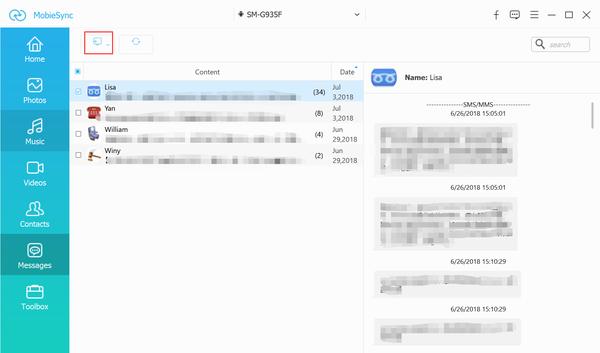
5. AdımArdından iPhone'u kaynak cihaz olarak ayarlayın ve iPhone'unuzdaki tüm SMS'leri yukarıdaki gibi aynı yöntemle CSV biçiminde bilgisayara aktarın.
Şimdiye kadar hem Android hem de iPhone SMS mesajlarınız bilgisayarınıza CSV formatında aktarıldı. İki CSV dosyasını açın ve kontrol edin, ardından Android SMS'i CSV dosyasından kopyalayın ve iPhone SMS'in CSV dosyasına yapıştırın. Bu süreçte size iki ipucu var.
1. Android SMS'i iPhone CSV dosyasına kopyaladığınızda, bunları ekstra satırlar olmadan iPhone SMS'in altına yapıştırmanız gerekir.
2. Android SMS mesajları başarıyla kopyalandıktan sonra, "Farklı kaydet" i tıklayın ve birleştirilmiş dosyayı CSV dosyasında yeniden adlandırın. Android metin mesajlarını iPhone'a aktarmanın önemli noktası budur.
İlginizi çekebilir: Android'den iPhone'a nasıl uygulama aktarılır.
Android ve iPhone SMS'lerinin tamamını bilgisayardan iPhone'unuza aktarmak için iTools adlı başka bir uygulamadan yardım almanız gerekir.
1. AdımBilgisayarınıza iTools'u indirin ve yükleyin, ardından iPhone'unuzu iTools'a bağlayın.
2. AdımAygıtınız başarıyla algılandıktan sonra, aygıt adınızı bulmak ve çift tıklamak için Araç Kutusu> iTunes Yedekleme / Geri Yükleme'ye gidin, ardından sol kenar çubuğunda listelenen veri kategorilerini göreceksiniz. Mesajlar'ı tıklayın ve ardından "sms.db" yi çift tıklayın, hem Android hem de iPhone SMS mesajlarınızla birleştirilmiş CSV dosyasını iPhone'unuza aktarmak için menü çubuğunda İçe Aktar> CSV'den İçe Aktar'ı tıklayın.
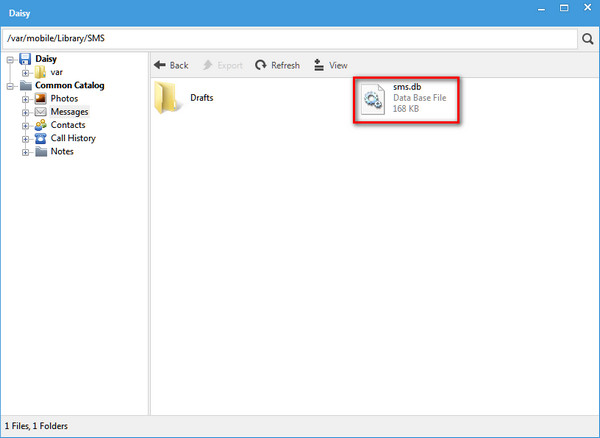
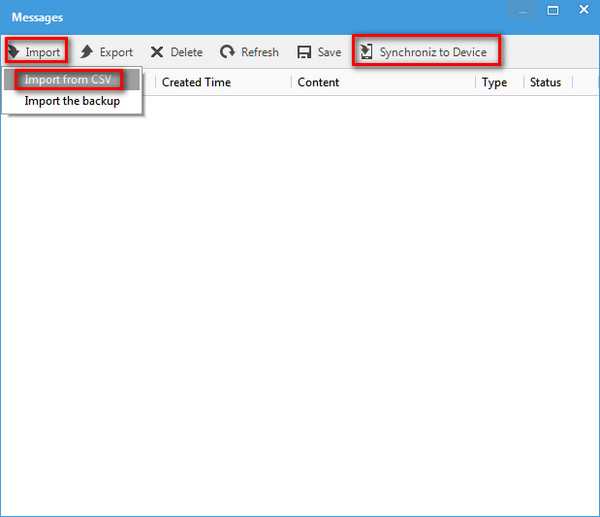
Bu yöntem biraz karmaşık ve zaman alıcı görünüyor, ancak yeterince verimli ve güvenli. Üstelik pratik yapmak mükemmelleştirir, birkaç kez denedikten sonra işlem adımlarını daha iyi anlayacaksınız.
Apple ayrıca, kullanıcıların Android'den iPhone'a veri aktarmasına yardımcı olmak için resmi bir uygulama geliştirir, buna Move to iOS adı verilir; bu, Android'den herhangi bir iOS cihazına Mesaj geçmişini, arama günlüklerini, kişileri, web yer imlerini, uygulamaları vb. aktarabilir. Ancak bu uygulama zaman zaman düzgün çalışamadığından ve yalnızca siz yeni bir iPhone kurmadığınız zamanlarda veya iPhone'unuzu sıfırladıktan sonra sizin için SMS aktarabilir. İPhone'unuzu zaten kullandıysanız, bu uygulama sizin için işe yaramaz. Böylece bu yöntemi kullanıp kullanmayacağınıza buna göre karar verebilirsiniz.
1. AdımAndroid telefonunuza iOS uygulamasına taşıyın uygulamasını indirin.
2. AdımİPhone'unuzu çalıştırın ve ayarlamak için ekranınızdaki talimatları izleyin.
3. AdımUygulama ve Veri ekranına geldiğinizde, Android'den Verileri Taşı seçeneğine dokunun. "Devam" düğmesini tıklayın ve geçiş kodunu not edin.
4. AdımAndroid cihazınızda Move to iOS uygulamasını açın ve Devam'a dokunun, ardından "Kabul Et"e basın. Geçiş kodu istendiğinde, iPhone'dan aldığınız on veya altı basamaklı kodu girin.
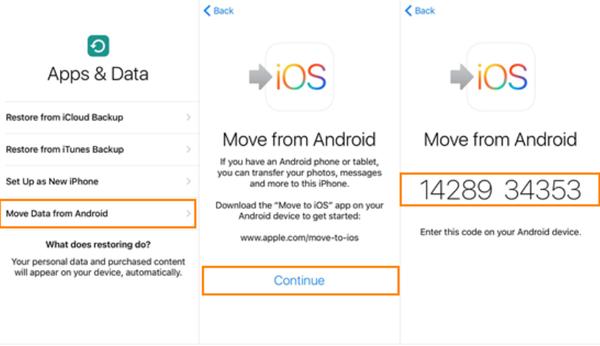
5. AdımAndroid telefonunuzda, iPhone'unuza taşımak istediğiniz Mesajlar'ı ve diğer verileri seçin. Ardından Android SMS aktarımını başlatmak için İleri'ye dokunun. Aktarma işlemi tamamlanmadan önce lütfen diğer uygulamalara geçmeyin veya Android telefonunuzu kapatmayın.
Metin mesajlarını Android'den iPhone'a aktarmanın başka bir yöntemi de SMS Backup + adlı ücretsiz bir açık kaynak uygulaması kullanmaktır. Aşağıdaki tüm işlem adımlarını kontrol edin.
1. AdımAndroid telefonunuzdan Gmail hesabınızda oturum açın. Ardından Ayarlar> Yönlendirme ve POP / IMAP'ye gidin.
2. AdımIMPA'yı etkinleştir seçeneğini işaretleyin, sonra aşağı kaydırın ve Değişiklikleri Kaydet'i tıklayın.
3. AdımSMS Yedekleme + 'yı Google Play Store'dan indirin ve Android telefonunuza yükleyin. Ardından Android SMS'inizi yedeklemek için kullanmak istediğiniz Google Gmail hesabını seçmek için Bağlan'a dokunun.
4. AdımAndroid telefonunuzdaki metin mesajlarını yedeklemek için Yedekle seçeneğine dokunun.
5. AdımArdından, iPhone'unuzdaki aynı Gmail hesabına erişebilir ve yeni yedeklediğiniz tüm kısa mesajları görüntüleyebilirsiniz.
Bu yöntemin tek dezavantajı, iletilerin geçmişini yalnızca bir dosya ekinde iPhone'a aktarma olanağı olmadan görüntüleyebilmenizdir.
İlginizi çekebilir:
Android'den iPhone'a geçtikten sonra ne yapmalı.
Artık üç yöntemle Android'den iPhone'a SMS aktarmayı öğrendiniz, bunları tek tek deneyebilir ve ihtiyacınıza göre en uygun olanı seçebilirsiniz. Daha iyi ve daha kolay bir çözümünüz varsa, aşağıdaki yorum altında paylaşmanızdan memnuniyet duyarız.